Kurz: Konfigurace Elium pro automatické zřizování uživatelů
V tomto kurzu se dozvíte, jak nakonfigurovat Elium a Microsoft Entra ID pro automatické zřizování a rušení zřizování uživatelů nebo skupin pro Elium.
Poznámka:
Tento kurz popisuje konektor, který je založený na službě zřizování uživatelů Microsoft Entra. Důležité podrobnosti o tom, co tato služba dělá a jak funguje, a nejčastější dotazy najdete v tématu Automatizace zřizování a rušení zřizování uživatelů pro aplikace SaaS pomocí ID Microsoft Entra.
Tento konektor je aktuálně ve verzi Preview. Další informace o verzích Preview najdete v tématu Univerzální licenční podmínky pro online služby.
Požadavky
V tomto kurzu se předpokládá, že už máte následující požadavky:
- Tenant Microsoft Entra
- Tenant Elium
- Uživatelský účet v Elium s oprávněními správce
Poznámka:
Tato integrace je také dostupná pro použití z prostředí Microsoft Entra US Government Cloud. Tuto aplikaci najdete v Galerii cloudových aplikací Microsoft Entra US Government a nakonfigurujete ji stejným způsobem jako ve veřejném cloudu.
Přiřazení uživatelů k Elium
Id Microsoft Entra používá koncept označovaný jako přiřazení k určení uživatelů, kteří získají přístup k vybraným aplikacím. V kontextu automatického zřizování uživatelů se synchronizují jenom uživatelé a skupiny přiřazené k aplikaci v MICROSOFT Entra ID.
Než nakonfigurujete a povolíte automatické zřizování uživatelů, rozhodněte se, kteří uživatelé a skupiny v Microsoft Entra ID potřebují přístup k Elium. Potom tyto uživatele a skupiny přiřaďte k Elium podle pokynů v části Přiřazení uživatele nebo skupiny k podnikové aplikaci.
Důležité tipy pro přiřazování uživatelů k Elium
Doporučujeme, abyste k Elium přiřadili jednoho uživatele Microsoft Entra, který otestuje automatickou konfiguraci zřizování uživatelů. Později je možné přiřadit více uživatelů a skupin.
Při přiřazování uživatele k Elium musíte v dialogovém okně přiřazení vybrat platnou roli specifickou pro aplikaci (pokud jsou k dispozici). Uživatelé, kteří mají výchozí roli accessu, jsou vyloučeni ze zřizování.
Nastavení Elium pro zřizování
Před konfigurací Elium pro automatické zřizování uživatelů pomocí Microsoft Entra ID musíte povolit systém pro zřizování SCIM (Cross-Domain Identity Management) v Elium. Postupujte následovně:
Přihlaste se k Elium a přejděte na Můj profil> Nastavení.
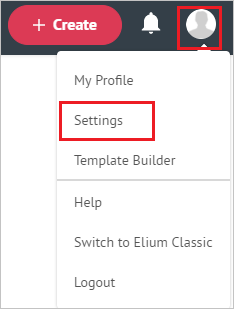
V levém dolním rohu v části UPŘESNIT vyberte Zabezpečení.
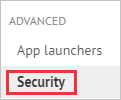
Zkopírujte adresu URL tenanta a hodnoty tokenu tajného klíče. Tyto hodnoty použijete později v odpovídajících polích na kartě Zřizování aplikace Elium.
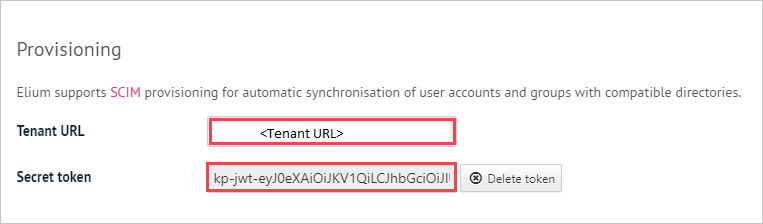
Přidání Elium z galerie
Pokud chcete nakonfigurovat Elium pro automatické zřizování uživatelů pomocí Microsoft Entra ID, musíte také přidat Elium z galerie aplikací Microsoft Entra do seznamu spravovaných aplikací typu software jako služba (SaaS). Postupujte následovně:
Přihlaste se do Centra pro správu Microsoft Entra jako alespoň cloudová aplikace Správa istrator.
Přejděte k podnikovým aplikacím> identit.>

Pokud chcete přidat novou aplikaci, vyberte Nová aplikace v horní části podokna.

Do vyhledávacího pole zadejte Elium, v seznamu výsledků vyberte Elium a pak vyberte Přidat a přidejte aplikaci.
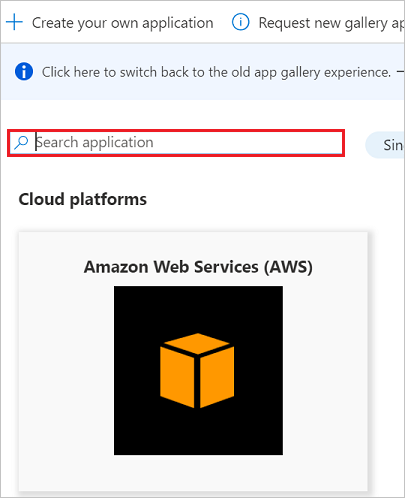
Konfigurace automatického zřizování uživatelů pro Elium
Tato část vás provede postupem konfigurace služby zřizování Microsoft Entra pro vytvoření, aktualizaci a zakázání uživatelů a skupin v Elium na základě přiřazení uživatelů a skupin v Microsoft Entra ID.
Tip
Můžete se také rozhodnout povolit jednotné přihlašování pro Elium na základě jazyka SAML (Security Assertion Markup Language) podle pokynů v kurzu jednotného přihlašování Elium. Jednotné přihlašování můžete nakonfigurovat nezávisle na automatickém zřizování uživatelů, i když se tyto dvě funkce vzájemně doplňují.
Pokud chcete nakonfigurovat automatické zřizování uživatelů pro Elium v Microsoft Entra ID, postupujte takto:
Přihlaste se do Centra pro správu Microsoft Entra jako alespoň cloudová aplikace Správa istrator.
Přejděte k podnikovým aplikacím identit>>

V seznamu aplikací vyberte Elium.

Vyberte kartu Zřizování.

Nastavte Režim zřizování na hodnotu Automaticky.

V části Správa Přihlašovací údaje do pole Adresa URL tenanta zadejte< tenantURL>/scim/v2. (TenantURL je hodnota načtená dříve z konzoly pro správu Elium.) Do pole Token tajného kódu zadejte také hodnotu tokenu Elium Secret. Nakonec vyberte testovací Připojení ion a ověřte, že se ID Microsoft Entra může připojit k Elium. Pokud se připojení nezdaří, ujistěte se, že váš účet Elium má oprávnění správce, a zkuste to znovu.

Do pole E-mail s oznámením zadejte e-mailovou adresu osoby nebo skupiny, která obdrží oznámení o chybách zřizování. Potom zaškrtněte políčko Odeslat e-mailové oznámení, když dojde k chybě.

Klikněte na Uložit.
V části Mapování vyberte Synchronizovat uživatele Microsoft Entra s Elium.
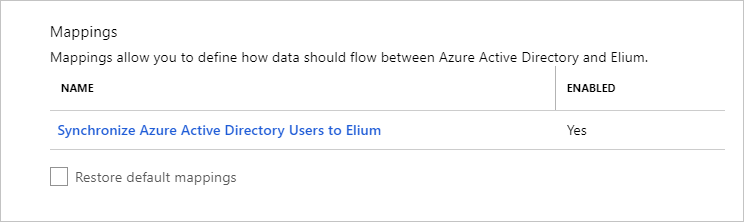
Zkontrolujte atributy uživatele, které jsou synchronizovány z Microsoft Entra ID do Elium v části Mapování atributů . Atributy vybrané jako odpovídající vlastnosti slouží ke shodě uživatelských účtů v Elium pro operace aktualizace. Výběrem možnosti Uložit potvrďte všechny změny.
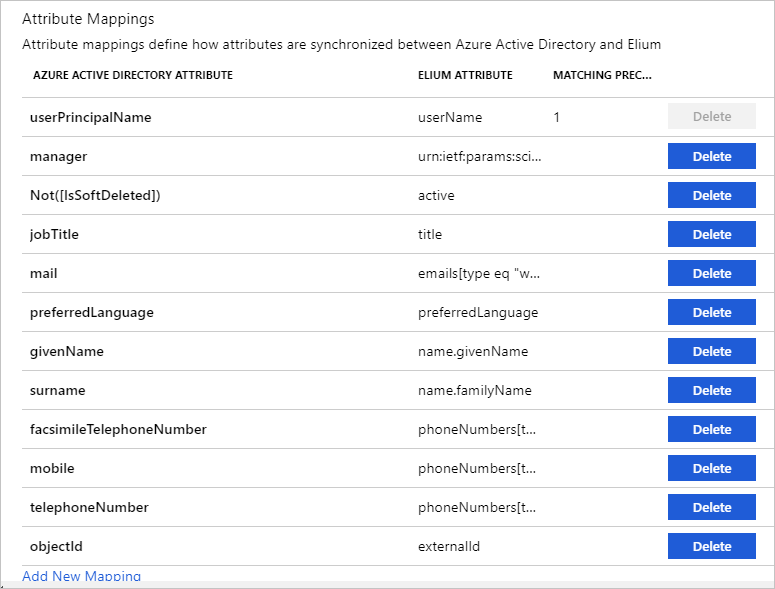
Pokud chcete nakonfigurovat filtry oborů, postupujte podle pokynů v kurzu filtru oborů.
Pokud chcete povolit službu zřizování Microsoft Entra pro Elium, změňte stav zřizování na Zapnuto v části Nastavení.

Definujte uživatele a skupiny, které chcete pro Elium zřídit, výběrem požadovaných hodnot v rozevíracím seznamu Obor v části Nastavení.

Až budete připravení zřídit, vyberte Uložit.

Tato operace spustí počáteční synchronizaci všech uživatelů a skupin definovaných v oboru v části Nastavení. Tento počáteční proces synchronizace trvá déle než pozdější synchronizace. Další informace o čase potřebném ke zřizování najdete v tématu Jak dlouho bude trvat zřizování uživatelů?.
Pomocí oddílu Aktuální stav můžete sledovat průběh a sledovat odkazy na sestavu aktivit zřizování. Sestava aktivit zřizování popisuje všechny akce prováděné službou Microsoft Entra provisioning service on Elium. Další informace najdete v tématu Kontrola stavu zřizování uživatelů. Pokud si chcete přečíst protokoly zřizování Microsoft Entra, přečtěte si téma Vytváření sestav o automatickém zřizování uživatelských účtů.
Další materiály
- Správa zřizování uživatelských účtů pro podnikové aplikace
- Co je přístup k aplikacím a jednotné přihlašování pomocí Microsoft Entra ID?